Historia zapisów
W systemie umożliwiono tworzenie zapisów historii zmian na większości dokumentów. Aby uruchomić tą funkcjonalność należy w oknie konfiguracji na zakładce [Ogólne]/[Parametry 3] włączyć parametr Zapisuj historię działań użytkowników.
Specyfikacja zapisów
Lista dokumentów z podziałem na obszary, dla których nowa funkcjonalność została wprowadzona:
| Moduł | Dokumenty |
| Sprzedaż | FZ/FZK, (A)FZ/(A)FZK, PZ/PZK, PZI/PKI, FS/FSK i spinacze, FW/FWK, WZ/WZK, PA/PAK, RA/RAK, TF, RS/RSK, KK, FSE/FKE i spinacze, WZE/WKE, FZL/FSL, FEL/KEL, RW/RWK, PW/PWK, MMW/MMP/MM, FRR/FRK, KDZ, FWS/FKS, FWZ/FKZ, WKA/WKK, PKA/PKK, DP, RLS/RLZ, PM/WM/MP, MMW/MMP, AWD/ZWM, (W)AWD/(W)ZWM, UM, |
| Zamówienia | ZOS, ZOZ, OS, OZ, ZS, ZZ, ZW |
| Import | FAI/FKI, SAD/SSC |
| CRM | WH |
| Księgowość | PRG/PRK, NM, UNM/UNK, KMP, BO/BOK, Dekret, PRP, UP, NO, Zapis k/b |
| Środki trwałe | OT/OTK, AM/AMK/AMP, MW/MWK, LT/LTK, WN, RN, ZO, ZM, AK, PK, ZW, RT, ZMT, ZKZ, ZSA |
| Produkcja | ZK/ZD, ZP, HPR, TP/KPR/KTP |
Operacje, które są zapisywane do historii, to:
- Dodanie obiektu,
- Modyfikacja obiektu,
- Usunięcie obiektu,
- Modyfikacja obiektów powiązanych, czyli:
– Modyfikacja płatności,
– Modyfikacja opisu analitycznego,
– Modyfikacja dekretacji,
– Modyfikacja powiązanych atrybutów,
– Modyfikacja powiązanych załączników.
Dla każdej z nich jest zapamiętywany czas wykonania operacji z dokładnością do sekundy oraz operator wykonujący. Czas wykonania odczytywany jest z daty systemowej, a nie z daty ustawionej w programie.
Jako modyfikację obiektu traktujemy każdą jego edycję, w trakcie której dokonano zmian, czyli została wprowadzona zmiana na nagłówku dokumentu i/lub jego pozycjach. Natomiast modyfikacja obiektów powiązanych, to każda zmiana, która została wykonana z poziomu formatki dokumentu na zakładkach: [Płatności], [Księgowość]/[Dekretacja], [Księgowość]/[Opis analityczny], [Atrybuty] i [Załączniki].
Zapisy modyfikacji dokumentów obejmują również zmiany dokonywane z poziomu listy dokumentów, gdzie nie było edycji. Zapisami zostały objęte następujące operacje z listy: Zatwierdzanie, Księgowanie, Anulowanie i Usuwanie. Dodatkowo dla dokumentów ‘produkcyjnych’: Planowanie, Realizacja, Zamykanie/Otwieranie.
Lista z historią zapisów
Pełną historię wszystkich dokumentów udostępniono w module Administrator pod przyciskiem Historia zapisów dostępnym w Ribbonie, z menu Narzędzia/Rejestr działań.

Obszar Rejestr działań został utworzony w tej wersji i zawiera trzy przyciski służące zapisom działań użytkowników:
- Dotychczasowy Historia uruchomień (dla wydruków, filtrów, wykresów, raportów i eksportu do Excela),
- Dotychczasowy Historia komunikatów,
- Nowy Historia zapisów.
Ten sam przycisk dostępny jest w Ribbonie na listach i formatkach ww. dokumentów, a na wyświetlonej wówczas liście pokazywane są tylko zapisy dotyczące wybranego na liście lub edytowanego dokumentu.
Historia uruchomień
W wersji 2018 XL-a wprowadzono funkcję rejestracji uruchomienia wydruków, wykresów, raportów, eksportu i filtrów. Może ona posłużyć jako narzędzie pozwalające określić częstotliwość wykorzystania danego wydruku, wykresu, raportu, eskportu czy filtra.
Informację o rejestrowanych wywołaniach wydruków, wykresów, raportów, eksportu i filtrów są wyświetlane w liście Historia uruchomień umieszczonej w menu: Narzędzia.

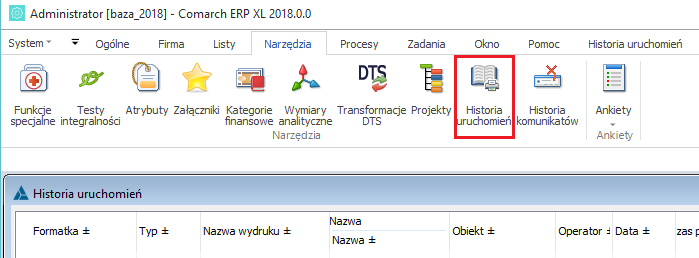
Domyślne logowanie informacji o uruchomieniu wydruku, wykresu, filtra jest wyłączone. Funkcje tą można włączyć globalnie dla wszystkich wydruków, wykresów, filtrów w konfiguracji systemu: zakładka Ogólne > Parametry 3

Zapisuj historię uruchomienia – jeśli odpowiedni parametr jest zaznaczony informację o wywołaniu wydruku, wykresu, raportu, eksportu lub filtra zapisywane są w specjalnej tabeli, chyba, że definicja wydruku/raportu/wydruku będzie mówiła inaczej. W przypadku eksportu operacja będzie zapisywana zawsze.
W oknie definicji wydruku, wykresu, filtra dostępny jest parametr decydujący o tym czy konkretny obiekt (wydruk, wykres, filtr) ma logować swoje uruchomienie czy też nie, bądź czy ma tą właściwość dziedziczyć z ustawień w konfiguracji.
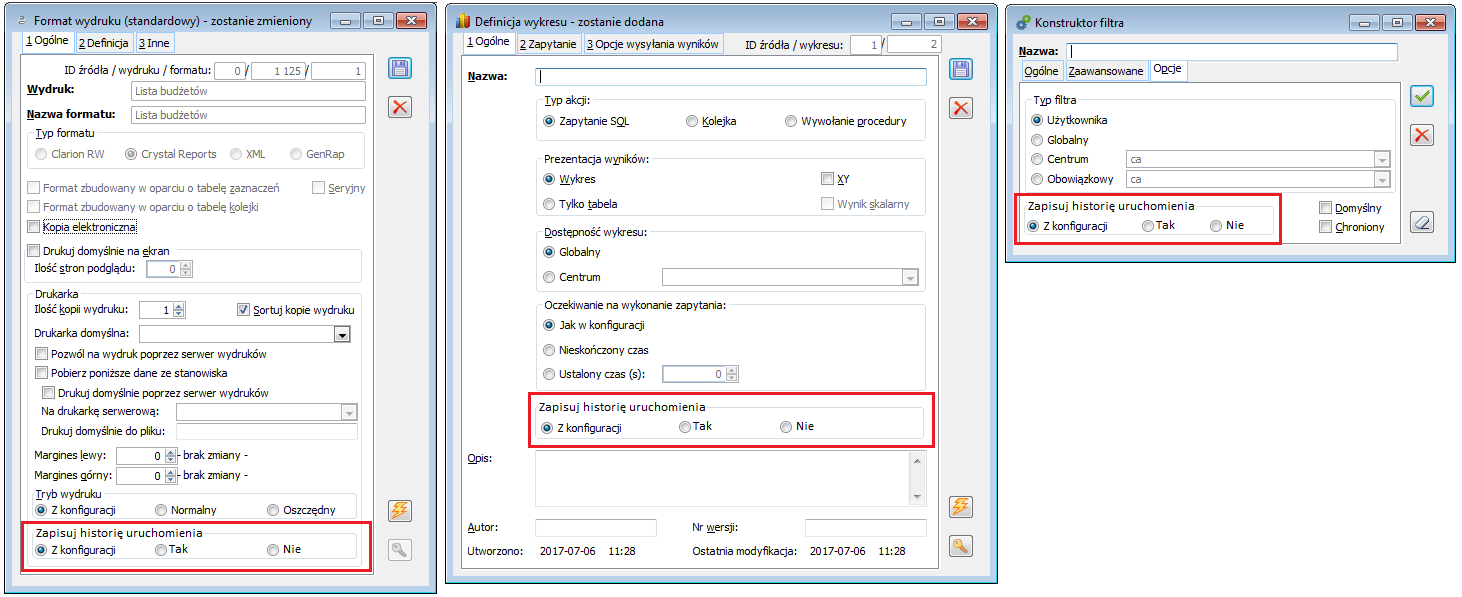
W przypadku zaznaczenia zapisywania historii uruchomienia Eksportu, każde wykonanie eksportu jest logowane i obejmuje eksport danych do MS EXCEL oraz do XML .
Zmiany w zapisach Historii uruchomień
Aby ujednolicić zapisywanie czasu wykonywania operacji dla historii w systemie również w Historii uruchomień czas wykonania odczytywany jest z daty systemowej, a nie z daty ustawionej w programie. Dodatkowo w historii tej czas zapisywany jest z dokładnością do sekundy.
Historia komunikatów
Operacja zapisywania komunikatów uruchamiana jest za pomocą parametru w konfiguracji ogólnej, z możliwością przypisywania operatorów, dla których ma być wykonywana.
Dane przechowywane są w nowej tabeli systemowej, gdzie każdy zapis pozwala na odczytanie, jakiemu operatorowi w kontekście danej listy/okna/wykonywania operacji wyświetlił się dany komunikat. Kontekst jest możliwy do podejrzenia na screenie zapisanym jako obraz. Aby ilość danych w tabeli nie powiększała nadmiernie bazy danych, można skonfigurować zapisywanie takich obrazów poza bazą.
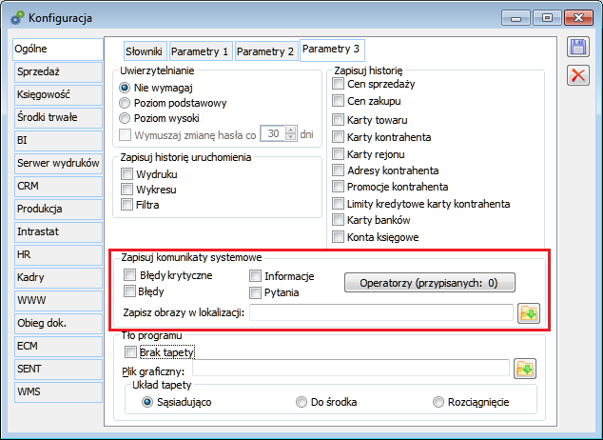
W sekcji ‘Zapisuj komunikaty systemowe’ dostępna jest lista operatorów przypisanych do zapisywania komunikatów systemowych:
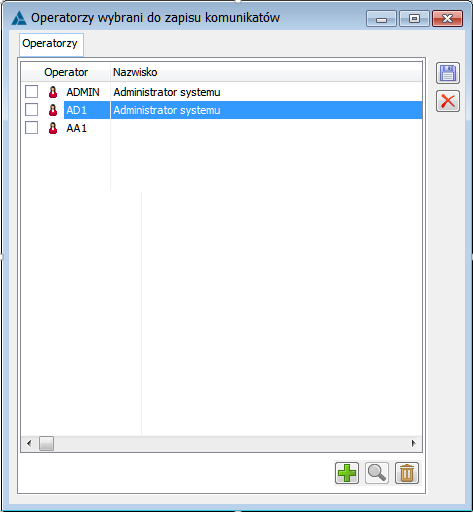
W sekcji ‘Zapisuj komunikaty systemowe’ dostępna jest również opcja wybrania folderu do przechowywania plików.
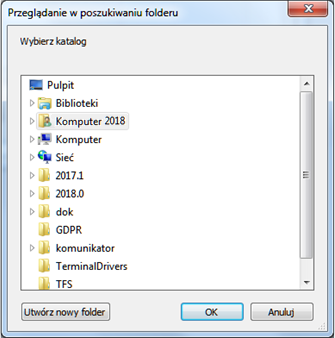
W konfiguracji, na zakładce Parametry/Systemowe, w obszarze Logsystemowy dodano parametr ‘Zapisuj komunikaty systemowe’, który spowoduje zapisywanie się komunikatów.
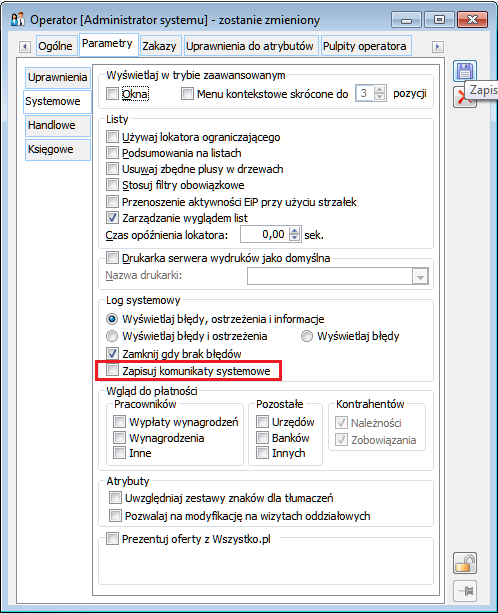
W zapisanej historii komunikatów Operator ma możliwość podglądu oraz konfiguracji o raz usuwania zapisanych komunikatów.
Logowanie w obszarze dokumentów handlowych
Od wersji 2022.0.2 Comarch ERP XL zostało dodane automatyczne logowanie w obszarze dokumentów handlowych.
Log zapisywany jest na dysk w postaci tekstowej (informacja o kolejnych kluczowych krokach algorytmu oraz o ustawieniu wewnętrznych zmiennych). Log powinien zostać zapisany w katalogu %TEMP% użytkownika, standardowo powinien mieć nazwę „program_<Nazwa_Operatora>_<ID _Sesji>.log”.
Log generuje się w przypadku zakończenia wybranych funkcji API z błędem. Przy pracy operatora w interfejsie systemu log zostanie utworzony w przypadku błędu zapisu, usuwania lub anulowania dokumentu handlowego.
Zapis loga można również włączyć ustawiając odpowiednio na wagach bitowych wartość rekordu tabeli cdn.Konfig o identyfikatorze -125
(select * from cdn.konfig where kon_numer = -125)
Loga można również wymusić bez względu na wynik wspomnianych funkcji ustawiając:
update cdn.konfig set kon_wartosc = ‘67’ where kon_numer=-125
Dodatkowo, niezależnie od ustawień wartości w tym rekordzie tabeli cdn.Konfig, można wymusić zapis loga wpisując z interfejsu (lub w API) w pole “Opis” tekst: “Włącz LOGOWANIE” z dokładnością do dużych i małych liter.
Zapis loga wpływa znacząco na wydajność. Wymuszenie zapisu permanentnego logowania zaleca się jedynie w przypadkach testowych i diagnostycznych.



